Um artigo de uma série sobre a criação de um projeto Java (links para outros materiais estão no final). Seu objetivo é analisar tecnologias-chave, o resultado é escrever um bot de telegrama. Saudações, queridos leitores. Conforme descrito na parte anterior , iremos conforme o planejado. Já criamos um projeto e é hora de preenchê-lo com código. Agora todos os problemas serão adicionados como commits separados. Descreverei tudo o que é necessário aqui. Se eu perder alguma coisa ou não descrever com clareza suficiente, pergunte nos comentários, tentarei responder.!["Projeto Java de A a Z": Estamos escrevendo um projeto. Adicione SpringBoot e configure o processo CI - 1]()
!["Projeto Java de A a Z": Estamos escrevendo um projeto. Adicione SpringBoot e configure o processo CI - 2]() Você já sabia que não existe mais branch master ? Agora é chamado de neutro- principal . Então a gente se acostuma. Embora, para ser honesto, sempre possamos renomeá-lo de volta para master. Vamos ao Spring Initializr e criamos uma estrutura SpringBoot para nosso bot.
Você já sabia que não existe mais branch master ? Agora é chamado de neutro- principal . Então a gente se acostuma. Embora, para ser honesto, sempre possamos renomeá-lo de volta para master. Vamos ao Spring Initializr e criamos uma estrutura SpringBoot para nosso bot. !["Projeto Java de A a Z": Estamos escrevendo um projeto. Adicione SpringBoot e configure o processo CI - 3]() No momento, a versão mais nova do boot sprint oferecida é a 2.3.7, vamos lá. Descreverei as seguintes configurações separadamente:
No momento, a versão mais nova do boot sprint oferecida é a 2.3.7, vamos lá. Descreverei as seguintes configurações separadamente:
!["Projeto Java de A a Z": Estamos escrevendo um projeto. Adicione SpringBoot e configure o processo CI - 4]() Depois de preencher, clique em GERAR e adicione todos os internos do arquivo ao nosso projeto.
Depois de preencher, clique em GERAR e adicione todos os internos do arquivo ao nosso projeto. !["Projeto Java de A a Z": Estamos escrevendo um projeto. Adicione SpringBoot e configure o processo CI - 5]() Adicione arquivos ao projeto. Como resultado, temos um aplicativo. Para verificar se está montado, vá até o terminal e escreva: $ mvn clean package
Adicione arquivos ao projeto. Como resultado, temos um aplicativo. Para verificar se está montado, vá até o terminal e escreva: $ mvn clean package!["Projeto Java de A a Z": Estamos escrevendo um projeto. Adicione SpringBoot e configure o processo CI - 6]() Se você tem o mesmo daqui, está tudo ok: o projeto está montado e o jarnik já está pronto na pasta de destino. Neste ponto, a tarefa dentro da descrição está pronta. É simples, certo? Portanto, fazemos commit e push para nosso branch:
Se você tem o mesmo daqui, está tudo ok: o projeto está montado e o jarnik já está pronto na pasta de destino. Neste ponto, a tarefa dentro da descrição está pronta. É simples, certo? Portanto, fazemos commit e push para nosso branch: !["Projeto Java de A a Z": Estamos escrevendo um projeto. Adicione SpringBoot e configure o processo CI - 7]() Adicionamos o nome da nossa tarefa no início da descrição do commit, para que posteriormente fique claro dentro da estrutura de qual tarefa o trabalho foi realizado. Clique em Commit e Push ...
Adicionamos o nome da nossa tarefa no início da descrição do commit, para que posteriormente fique claro dentro da estrutura de qual tarefa o trabalho foi realizado. Clique em Commit e Push ... !["Projeto Java de A a Z": Estamos escrevendo um projeto. Adicione SpringBoot e configure o processo CI - 8]() Mais uma vez revisamos e verificamos o que exatamente queremos enviar do repositório local para o remoto e, certificando-nos de que está tudo bem, clique em Push . Qual é o nosso próximo passo? De acordo com todas as regras (que podem ser lidas neste artigo , na parte sobre fluxo do GitHub), você precisa criar um pull request para o branch principal e esperar que alguém da equipe revise o código. Como estou sozinho, criarei formalmente uma solicitação pull e revisarei tudo novamente. Vou para a página do repositório, e o Github já sabe que temos um complemento e se oferece para criar um pull request:
Mais uma vez revisamos e verificamos o que exatamente queremos enviar do repositório local para o remoto e, certificando-nos de que está tudo bem, clique em Push . Qual é o nosso próximo passo? De acordo com todas as regras (que podem ser lidas neste artigo , na parte sobre fluxo do GitHub), você precisa criar um pull request para o branch principal e esperar que alguém da equipe revise o código. Como estou sozinho, criarei formalmente uma solicitação pull e revisarei tudo novamente. Vou para a página do repositório, e o Github já sabe que temos um complemento e se oferece para criar um pull request: !["Projeto Java de A a Z": Estamos escrevendo um projeto. Adicione SpringBoot e configure o processo CI - 9]() Não há obstáculos para patriotas (c) - nós o criamos, conforme sugerido. Definimos o mesmo rótulo, projeto da tarefa em que estamos trabalhando e preenchemos a descrição:
Não há obstáculos para patriotas (c) - nós o criamos, conforme sugerido. Definimos o mesmo rótulo, projeto da tarefa em que estamos trabalhando e preenchemos a descrição: !["Projeto Java de A a Z": Estamos escrevendo um projeto. Adicione SpringBoot e configure o processo CI – 10]() Clique em Criar solicitação pull .
Clique em Criar solicitação pull .
!["Java-проект от А до Я": Пишем проект. Добавляем SpringBoot и настраиваем CI процесс - 11]() Bem, não está configurado, e daí? Por que precisamos de CI? Afinal, o que é CI? Esta é aproximadamente a lista de questões que devem nos preocupar neste momento. Em geral, CI é um processo contínuo de fusão de código em uma base de código comum e execução de uma construção do projeto antes disso. O chamado build (do inglês build). Cada vez que construímos um projeto, garantimos que o projeto foi compilado, todos os seus testes foram aprovados com êxito e, após a construção do projeto, você pode adicionar autotestes de testadores ao CI que são executados nesta compilação específica. Dessa forma, ficamos mais confiantes de que as novas mudanças funcionarão conforme esperamos e não quebrarão a funcionalidade anterior. CI também é bom porque inicia automaticamente após atualizar a base de código. Ou seja, empurramos nossas alterações para a filial e o processo começou – montagem, testes, autotestes e outras etapas. Se alguma dessas etapas falhar, a compilação será considerada quebrada e não poderá ser mesclada na ramificação principal. É exatamente isso que faremos agora: adicionaremos GitHub Actions, que executará nosso código após o push. GitHub Actions se encaixa perfeitamente em nosso GitHub Flow, então vamos usá-lo para automatizar nosso trabalho. Esta ferramenta é muito poderosa e grande, mas por enquanto só a usaremos para executar a compilação e verificar se ela está montada conforme necessário. Para habilitá-lo, encontre o botão Ações na página do repositório e siga-o:
Bem, não está configurado, e daí? Por que precisamos de CI? Afinal, o que é CI? Esta é aproximadamente a lista de questões que devem nos preocupar neste momento. Em geral, CI é um processo contínuo de fusão de código em uma base de código comum e execução de uma construção do projeto antes disso. O chamado build (do inglês build). Cada vez que construímos um projeto, garantimos que o projeto foi compilado, todos os seus testes foram aprovados com êxito e, após a construção do projeto, você pode adicionar autotestes de testadores ao CI que são executados nesta compilação específica. Dessa forma, ficamos mais confiantes de que as novas mudanças funcionarão conforme esperamos e não quebrarão a funcionalidade anterior. CI também é bom porque inicia automaticamente após atualizar a base de código. Ou seja, empurramos nossas alterações para a filial e o processo começou – montagem, testes, autotestes e outras etapas. Se alguma dessas etapas falhar, a compilação será considerada quebrada e não poderá ser mesclada na ramificação principal. É exatamente isso que faremos agora: adicionaremos GitHub Actions, que executará nosso código após o push. GitHub Actions se encaixa perfeitamente em nosso GitHub Flow, então vamos usá-lo para automatizar nosso trabalho. Esta ferramenta é muito poderosa e grande, mas por enquanto só a usaremos para executar a compilação e verificar se ela está montada conforme necessário. Para habilitá-lo, encontre o botão Ações na página do repositório e siga-o: !["Java-проект от А до Я": Пишем проект. Добавляем SpringBoot и настраиваем CI процесс - 12]() Encontre o fluxo de trabalho de Integração Contínua que precisamos:
Encontre o fluxo de trabalho de Integração Contínua que precisamos: !["Java-проект от А до Я": Пишем проект. Добавляем SpringBoot и настраиваем CI процесс - 13]() Clique em Configurar este fluxo de trabalho. A seguir, nos é oferecido o uso do template deles: concordamos plenamente, vamos apenas esclarecer tudo um pouco:
Clique em Configurar este fluxo de trabalho. A seguir, nos é oferecido o uso do template deles: concordamos plenamente, vamos apenas esclarecer tudo um pouco:
!["Java-проект от А до Я": Пишем проект. Добавляем SpringBoot и настраиваем CI процесс - 14]() Como você pode ver, Falha após 14s - construção. Parece que algo aconteceu: vamos passar à montagem e ver os detalhes:
Como você pode ver, Falha após 14s - construção. Parece que algo aconteceu: vamos passar à montagem e ver os detalhes: !["Java-проект от А до Я": Пишем проект. Добавляем SpringBoot и настраиваем CI процесс - 15]() Diz que não consegui encontrar tal memória. Por que? Ahhh, exatamente, exatamente! Porque criamos alterações no branch master, mas nossa tarefa ainda não chegou. E é por isso que ele não encontrou a memória... Portanto, agora fazemos o seguinte: fundimos esses dados no master, depois fundimos o branch principal no JRTB-0, e então tudo deve correr bem. Em uma solicitação pull com alterações de ações do github, clique em Mesclar solicitação pull :
Diz que não consegui encontrar tal memória. Por que? Ahhh, exatamente, exatamente! Porque criamos alterações no branch master, mas nossa tarefa ainda não chegou. E é por isso que ele não encontrou a memória... Portanto, agora fazemos o seguinte: fundimos esses dados no master, depois fundimos o branch principal no JRTB-0, e então tudo deve correr bem. Em uma solicitação pull com alterações de ações do github, clique em Mesclar solicitação pull : !["Java-проект от А до Я": Пишем проект. Добавляем SpringBoot и настраиваем CI процесс - 16]() e repita Confirmar mesclagem . A seguir, o Github nos solicita que excluamos o branch em que trabalhamos. Não recusamos e excluímos:
e repita Confirmar mesclagem . A seguir, o Github nos solicita que excluamos o branch em que trabalhamos. Não recusamos e excluímos: !["Java-проект от А до Я": Пишем проект. Добавляем SpringBoot и настраиваем CI процесс - 17]() A seguir, não encontrei no pull request do SpringBoot como extrair alterações do branch principal do site, então faremos isso manualmente através do IDEA.
A seguir, não encontrei no pull request do SpringBoot como extrair alterações do branch principal do site, então faremos isso manualmente através do IDEA.
!["Java-проект от А до Я": Пишем проект. Добавляем SpringBoot и настраиваем CI процесс - 18]()
!["Java-проект от А до Я": Пишем проект. Добавляем SpringBoot и настраиваем CI процесс - 19]()
!["Java-проект от А до Я": Пишем проект. Добавляем SpringBoot и настраиваем CI процесс - 20]() Agora existem duas opções: ou corrigir as ações ou diminuir a versão para a oitava. A primeira opção, parece-me, é melhor e mais correta. Estamos fazendo alterações em um commit separado: não trabalharemos com Java 8, mas com Java 11.
Agora existem duas opções: ou corrigir as ações ou diminuir a versão para a oitava. A primeira opção, parece-me, é melhor e mais correta. Estamos fazendo alterações em um commit separado: não trabalharemos com Java 8, mas com Java 11. !["Java-проект от А до Я": Пишем проект. Добавляем SpringBoot и настраиваем CI процесс - 21]() E depois disso, finalmente, tudo deu certo para nós e conseguimos montar nosso processo de CI para o projeto. Essas coisas precisam ser configuradas no estágio inicial, para que você não precise se preocupar com isso mais tarde. Agora você pode ver que a build passou e pode mesclar sem medo:
E depois disso, finalmente, tudo deu certo para nós e conseguimos montar nosso processo de CI para o projeto. Essas coisas precisam ser configuradas no estágio inicial, para que você não precise se preocupar com isso mais tarde. Agora você pode ver que a build passou e pode mesclar sem medo:!["Java-проект от А до Я": Пишем проект. Добавляем SpringBoot и настраиваем CI процесс - 22]()
!["Java-проект от А до Я": Пишем проект. Добавляем SpringBoot и настраиваем CI процесс - 23]() No momento não há regras para filiais, então vamos adicionar uma nova através do botão Adicionar regra :
No momento não há regras para filiais, então vamos adicionar uma nova através do botão Adicionar regra : !["Java-проект от А до Я": Пишем проект. Добавляем SpringBoot и настраиваем CI процесс - 24]() Há muitas configurações aqui e todos podem fazer algo de acordo com suas necessidades. precisa. Para que a compilação seja aprovada com êxito na solicitação pull antes da mesclagem, adicione uma caixa de seleção para Exigir que as verificações de status sejam aprovadas antes da mesclagem e selecione o status que precisamos - compilação. Por enquanto é o suficiente: depois você pode atualizar esse volante e ver o que mais deseja. Clique em Criar para criar este volante.
Há muitas configurações aqui e todos podem fazer algo de acordo com suas necessidades. precisa. Para que a compilação seja aprovada com êxito na solicitação pull antes da mesclagem, adicione uma caixa de seleção para Exigir que as verificações de status sejam aprovadas antes da mesclagem e selecione o status que precisamos - compilação. Por enquanto é o suficiente: depois você pode atualizar esse volante e ver o que mais deseja. Clique em Criar para criar este volante. !["Java-проект от А до Я": Пишем проект. Добавляем SpringBoot и настраиваем CI процесс - 25]() A seguir, se formos ao nosso pull request novamente, podemos ver que nossa verificação agora está marcada como obrigatória:
A seguir, se formos ao nosso pull request novamente, podemos ver que nossa verificação agora está marcada como obrigatória: !["Java-проект от А до Я": Пишем проект. Добавляем SpringBoot и настраиваем CI процесс - 26]() Vamos verificar a página do nosso projeto, que exibe todos os status das tarefas:
Vamos verificar a página do nosso projeto, que exibe todos os status das tarefas: !["Java-проект от А до Я": Пишем проект. Добавляем SpringBoot и настраиваем CI процесс - 27]() Você pode ver imediatamente em qual tarefa está sendo trabalhada. Além disso, o trabalho já foi realizado e a tarefa está em status de revisão de código.
Você pode ver imediatamente em qual tarefa está sendo trabalhada. Além disso, o trabalho já foi realizado e a tarefa está em status de revisão de código.
!["Java-проект от А до Я": Пишем проект. Добавляем SpringBoot и настраиваем CI процесс - 28]() após uma mesclagem bem-sucedida, você pode excluí-la, e geralmente faz isso. Não farei isso para facilitar a visualização de alterações entre ramificações/commits. Assim que um pull request é mesclado, ele passa automaticamente para feito em nosso quadro de projeto:
após uma mesclagem bem-sucedida, você pode excluí-la, e geralmente faz isso. Não farei isso para facilitar a visualização de alterações entre ramificações/commits. Assim que um pull request é mesclado, ele passa automaticamente para feito em nosso quadro de projeto: !["Java-проект от А до Я": Пишем проект. Добавляем SpringBoot и настраиваем CI процесс - 29]() A última etapa é fechar o problema (issue) com um link para o pull request em que ele estava:
A última etapa é fechar o problema (issue) com um link para o pull request em que ele estava: !["Java-проект от А до Я": Пишем проект. Добавляем SpringBoot и настраиваем CI процесс - 30]() Este problema vai automaticamente para feito no quadro.
Este problema vai automaticamente para feito no quadro. !["Java-проект от А до Я": Пишем проект. Добавляем SpringBoot и настраиваем CI процесс - 31]() O começo foi feito, a primeira tarefa está cumprida!
O começo foi feito, a primeira tarefa está cumprida!
Escrevemos JRTB-0M
Nesta tarefa, precisamos adicionar uma estrutura SpringBoot vazia para trabalhos futuros. Faremos isso da mesma forma que fizemos no artigo sobre SpringBoot + Flyway . Baixe o projeto , abra-o no IDEA e crie um novo branch chamado JRTB-0 . Descrevi como fazer isso através de uma ideia aqui . Isso tornará mais fácil para nós acompanhar o trabalho no futuro.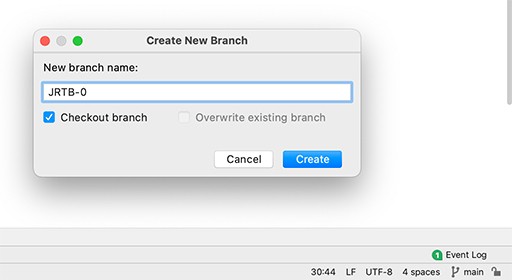 Você já sabia que não existe mais branch master ? Agora é chamado de neutro- principal . Então a gente se acostuma. Embora, para ser honesto, sempre possamos renomeá-lo de volta para master. Vamos ao Spring Initializr e criamos uma estrutura SpringBoot para nosso bot.
Você já sabia que não existe mais branch master ? Agora é chamado de neutro- principal . Então a gente se acostuma. Embora, para ser honesto, sempre possamos renomeá-lo de volta para master. Vamos ao Spring Initializr e criamos uma estrutura SpringBoot para nosso bot. 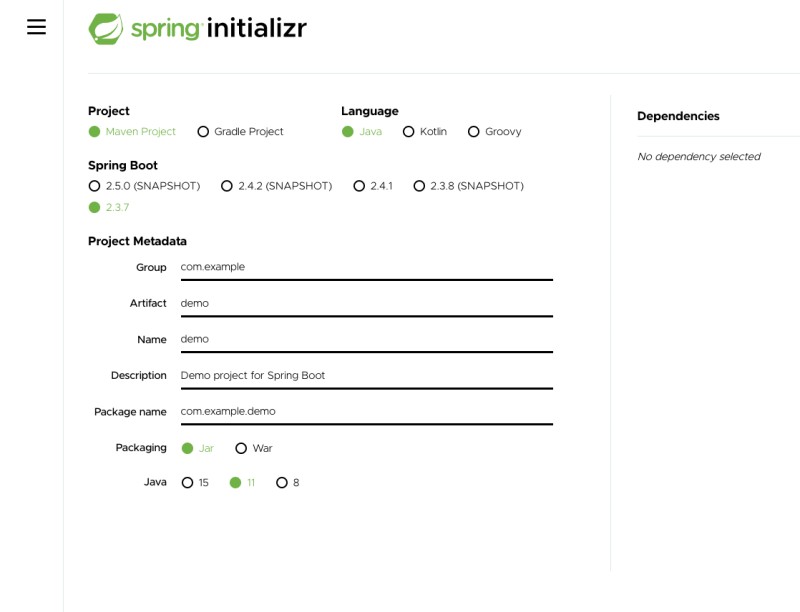 No momento, a versão mais nova do boot sprint oferecida é a 2.3.7, vamos lá. Descreverei as seguintes configurações separadamente:
No momento, a versão mais nova do boot sprint oferecida é a 2.3.7, vamos lá. Descreverei as seguintes configurações separadamente:
- Projeto: Projeto Maven - já discutimos o Maven aqui e aqui . Portanto, descreverei adicionalmente apenas o que não revelei em artigos anteriores. Se houver tais “manchas brancas”, é claro)
- Linguagem: Java - tudo está claro aqui. Se desejarmos, podemos reescrever este assunto em Kotlin. Acabei de comprar um livro Kotlin em ação, aprenderemos Kotlin juntos))
- Spring Boot: 2.3.7 - utilizamos a menor versão oferecida para eliminar quaisquer problemas. Esta já é uma versão totalmente moderna da bota.
- Grupo: com.github.javarushcommunity - aqui selecionamos o domínio no qual nosso grupo de repositórios está hospedado.
- Artefato: javarush-telegrambot - descrição máxima do projeto.
- Nome: Javarush TelegramBot - escreveremos na íntegra aqui.
- Descrição: Bot Telegram para Javarush de comunidade em comunidade - aqui está uma descrição mais detalhada do projeto.
- Nome do pacote: com.github.javarushcommunity.jrtb - aqui você já pode usar uma abreviatura para o nome do projeto. Agora o projeto começará com este pacote. Por que tantos? Para que quando adicionarmos outros projetos ao classpath, eles estarão em pacotes diferentes. Cada um à sua maneira única. Isso é importante para manter os princípios OOP.
- Embalagem: Jar é nosso padrão)
- Java: 11 - estaremos um passo à frente. Não acho que usarei inovações após o oitavo Java, mas deixe estar. Ele não pede comida)... esta decisão nos dará um pequeno ovo de Páscoa no futuro)
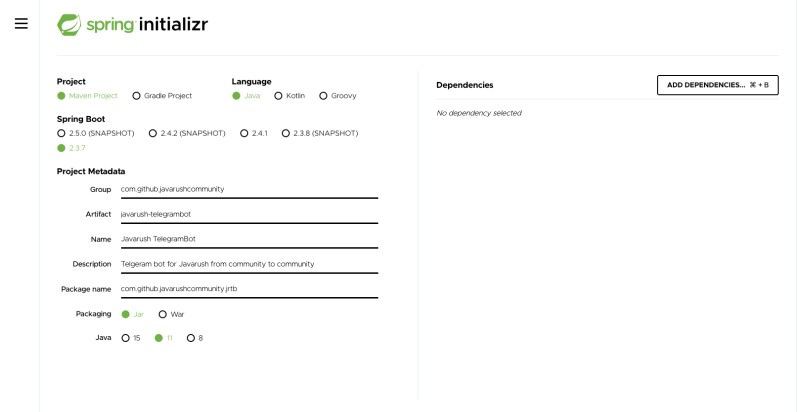 Depois de preencher, clique em GERAR e adicione todos os internos do arquivo ao nosso projeto.
Depois de preencher, clique em GERAR e adicione todos os internos do arquivo ao nosso projeto. 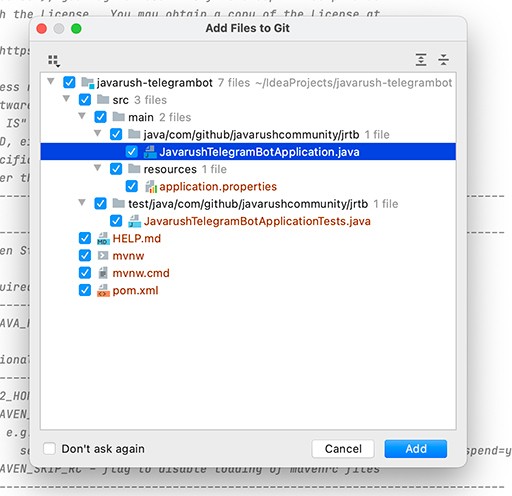 Adicione arquivos ao projeto. Como resultado, temos um aplicativo. Para verificar se está montado, vá até o terminal e escreva: $ mvn clean package
Adicione arquivos ao projeto. Como resultado, temos um aplicativo. Para verificar se está montado, vá até o terminal e escreva: $ mvn clean package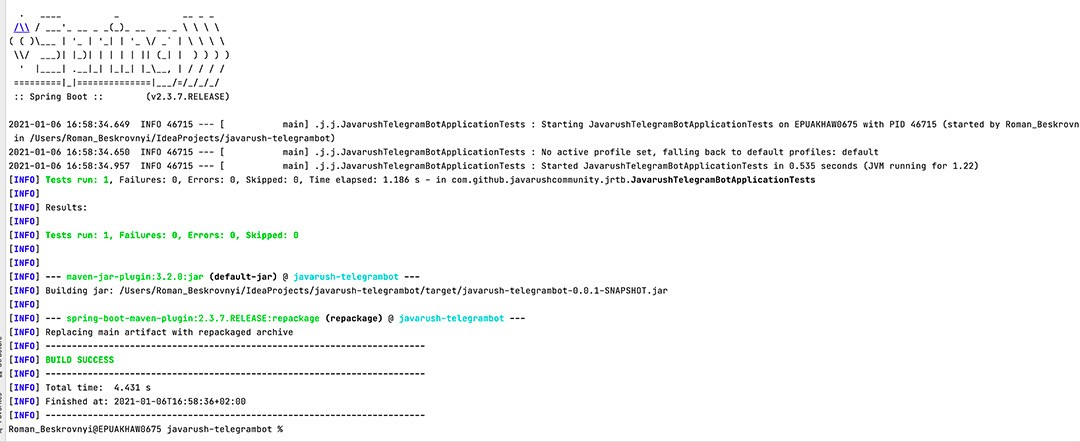 Se você tem o mesmo daqui, está tudo ok: o projeto está montado e o jarnik já está pronto na pasta de destino. Neste ponto, a tarefa dentro da descrição está pronta. É simples, certo? Portanto, fazemos commit e push para nosso branch:
Se você tem o mesmo daqui, está tudo ok: o projeto está montado e o jarnik já está pronto na pasta de destino. Neste ponto, a tarefa dentro da descrição está pronta. É simples, certo? Portanto, fazemos commit e push para nosso branch: 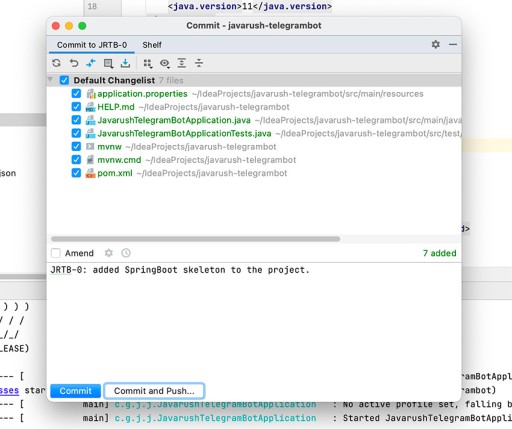 Adicionamos o nome da nossa tarefa no início da descrição do commit, para que posteriormente fique claro dentro da estrutura de qual tarefa o trabalho foi realizado. Clique em Commit e Push ...
Adicionamos o nome da nossa tarefa no início da descrição do commit, para que posteriormente fique claro dentro da estrutura de qual tarefa o trabalho foi realizado. Clique em Commit e Push ...  Mais uma vez revisamos e verificamos o que exatamente queremos enviar do repositório local para o remoto e, certificando-nos de que está tudo bem, clique em Push . Qual é o nosso próximo passo? De acordo com todas as regras (que podem ser lidas neste artigo , na parte sobre fluxo do GitHub), você precisa criar um pull request para o branch principal e esperar que alguém da equipe revise o código. Como estou sozinho, criarei formalmente uma solicitação pull e revisarei tudo novamente. Vou para a página do repositório, e o Github já sabe que temos um complemento e se oferece para criar um pull request:
Mais uma vez revisamos e verificamos o que exatamente queremos enviar do repositório local para o remoto e, certificando-nos de que está tudo bem, clique em Push . Qual é o nosso próximo passo? De acordo com todas as regras (que podem ser lidas neste artigo , na parte sobre fluxo do GitHub), você precisa criar um pull request para o branch principal e esperar que alguém da equipe revise o código. Como estou sozinho, criarei formalmente uma solicitação pull e revisarei tudo novamente. Vou para a página do repositório, e o Github já sabe que temos um complemento e se oferece para criar um pull request: 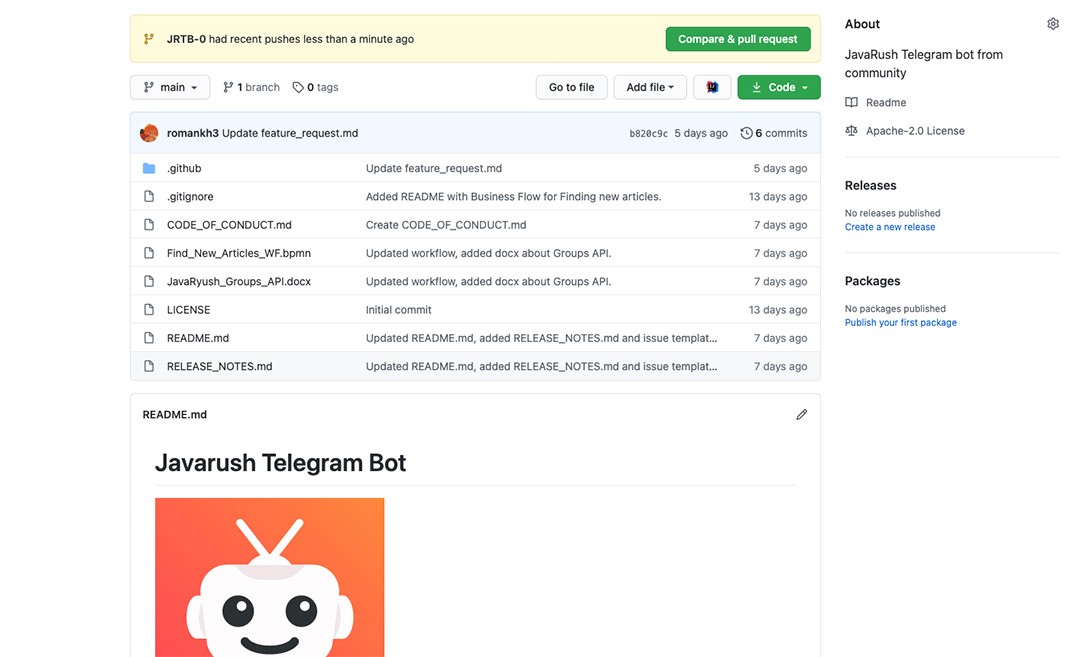 Não há obstáculos para patriotas (c) - nós o criamos, conforme sugerido. Definimos o mesmo rótulo, projeto da tarefa em que estamos trabalhando e preenchemos a descrição:
Não há obstáculos para patriotas (c) - nós o criamos, conforme sugerido. Definimos o mesmo rótulo, projeto da tarefa em que estamos trabalhando e preenchemos a descrição: 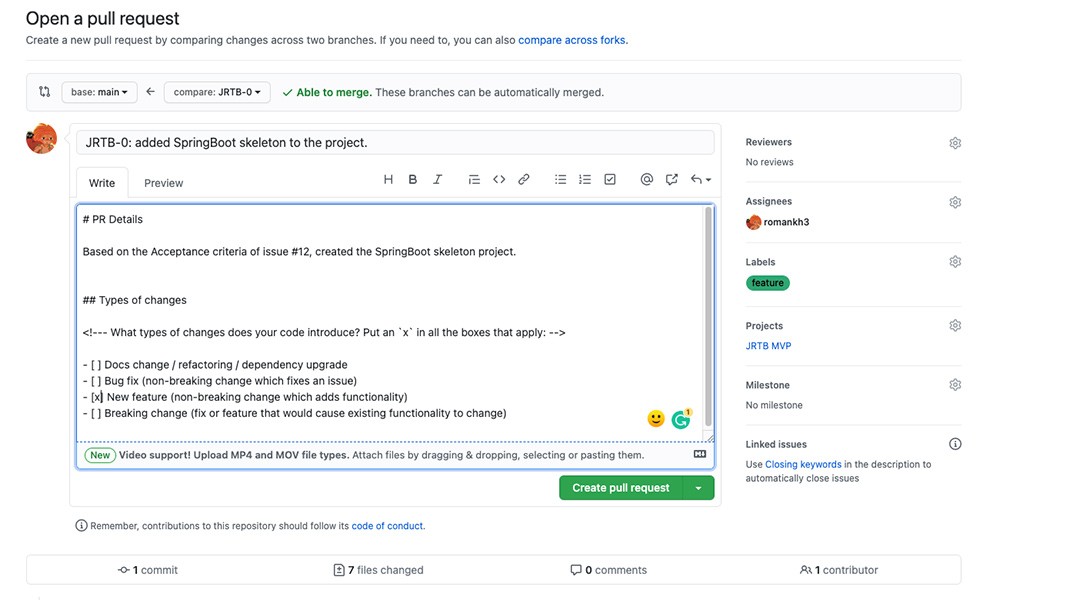 Clique em Criar solicitação pull .
Clique em Criar solicitação pull .
Configurando o processo de CI
Vamos para o pull request criado: abaixo vemos que não temos a Integração Contínua configurada (doravante - CI). Bem, não está configurado, e daí? Por que precisamos de CI? Afinal, o que é CI? Esta é aproximadamente a lista de questões que devem nos preocupar neste momento. Em geral, CI é um processo contínuo de fusão de código em uma base de código comum e execução de uma construção do projeto antes disso. O chamado build (do inglês build). Cada vez que construímos um projeto, garantimos que o projeto foi compilado, todos os seus testes foram aprovados com êxito e, após a construção do projeto, você pode adicionar autotestes de testadores ao CI que são executados nesta compilação específica. Dessa forma, ficamos mais confiantes de que as novas mudanças funcionarão conforme esperamos e não quebrarão a funcionalidade anterior. CI também é bom porque inicia automaticamente após atualizar a base de código. Ou seja, empurramos nossas alterações para a filial e o processo começou – montagem, testes, autotestes e outras etapas. Se alguma dessas etapas falhar, a compilação será considerada quebrada e não poderá ser mesclada na ramificação principal. É exatamente isso que faremos agora: adicionaremos GitHub Actions, que executará nosso código após o push. GitHub Actions se encaixa perfeitamente em nosso GitHub Flow, então vamos usá-lo para automatizar nosso trabalho. Esta ferramenta é muito poderosa e grande, mas por enquanto só a usaremos para executar a compilação e verificar se ela está montada conforme necessário. Para habilitá-lo, encontre o botão Ações na página do repositório e siga-o:
Bem, não está configurado, e daí? Por que precisamos de CI? Afinal, o que é CI? Esta é aproximadamente a lista de questões que devem nos preocupar neste momento. Em geral, CI é um processo contínuo de fusão de código em uma base de código comum e execução de uma construção do projeto antes disso. O chamado build (do inglês build). Cada vez que construímos um projeto, garantimos que o projeto foi compilado, todos os seus testes foram aprovados com êxito e, após a construção do projeto, você pode adicionar autotestes de testadores ao CI que são executados nesta compilação específica. Dessa forma, ficamos mais confiantes de que as novas mudanças funcionarão conforme esperamos e não quebrarão a funcionalidade anterior. CI também é bom porque inicia automaticamente após atualizar a base de código. Ou seja, empurramos nossas alterações para a filial e o processo começou – montagem, testes, autotestes e outras etapas. Se alguma dessas etapas falhar, a compilação será considerada quebrada e não poderá ser mesclada na ramificação principal. É exatamente isso que faremos agora: adicionaremos GitHub Actions, que executará nosso código após o push. GitHub Actions se encaixa perfeitamente em nosso GitHub Flow, então vamos usá-lo para automatizar nosso trabalho. Esta ferramenta é muito poderosa e grande, mas por enquanto só a usaremos para executar a compilação e verificar se ela está montada conforme necessário. Para habilitá-lo, encontre o botão Ações na página do repositório e siga-o: 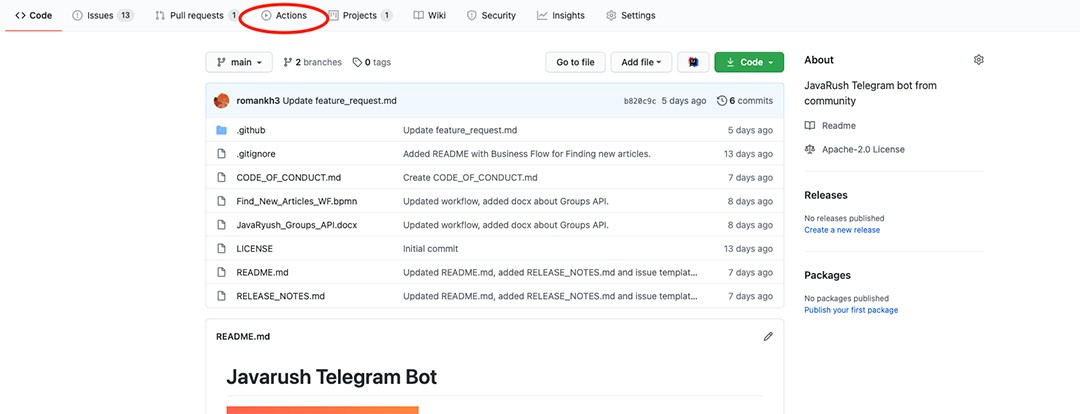 Encontre o fluxo de trabalho de Integração Contínua que precisamos:
Encontre o fluxo de trabalho de Integração Contínua que precisamos:  Clique em Configurar este fluxo de trabalho. A seguir, nos é oferecido o uso do template deles: concordamos plenamente, vamos apenas esclarecer tudo um pouco:
Clique em Configurar este fluxo de trabalho. A seguir, nos é oferecido o uso do template deles: concordamos plenamente, vamos apenas esclarecer tudo um pouco:
# This workflow will build a Java project with Maven
# For more information see: https://help.github.com/actions/language-and-framework-guides/building-and-testing-java-with-maven
name: Java CI with Maven
on:
push:
branches: [ main ]
pull_request:
branches: [ main ]
jobs:
build:
runs-on: ubuntu-latest
steps:
- uses: actions/checkout@v2
- name: Set up JDK 1.8
uses: actions/setup-java@v1
with:
java-version: 1.8
- name: Build with Maven
run: mvn -B package --file pom.xml- Quando um push é feito no branch principal.
- Quando uma solicitação pull é criada na ramificação principal.
 Como você pode ver, Falha após 14s - construção. Parece que algo aconteceu: vamos passar à montagem e ver os detalhes:
Como você pode ver, Falha após 14s - construção. Parece que algo aconteceu: vamos passar à montagem e ver os detalhes:  Diz que não consegui encontrar tal memória. Por que? Ahhh, exatamente, exatamente! Porque criamos alterações no branch master, mas nossa tarefa ainda não chegou. E é por isso que ele não encontrou a memória... Portanto, agora fazemos o seguinte: fundimos esses dados no master, depois fundimos o branch principal no JRTB-0, e então tudo deve correr bem. Em uma solicitação pull com alterações de ações do github, clique em Mesclar solicitação pull :
Diz que não consegui encontrar tal memória. Por que? Ahhh, exatamente, exatamente! Porque criamos alterações no branch master, mas nossa tarefa ainda não chegou. E é por isso que ele não encontrou a memória... Portanto, agora fazemos o seguinte: fundimos esses dados no master, depois fundimos o branch principal no JRTB-0, e então tudo deve correr bem. Em uma solicitação pull com alterações de ações do github, clique em Mesclar solicitação pull :  e repita Confirmar mesclagem . A seguir, o Github nos solicita que excluamos o branch em que trabalhamos. Não recusamos e excluímos:
e repita Confirmar mesclagem . A seguir, o Github nos solicita que excluamos o branch em que trabalhamos. Não recusamos e excluímos: 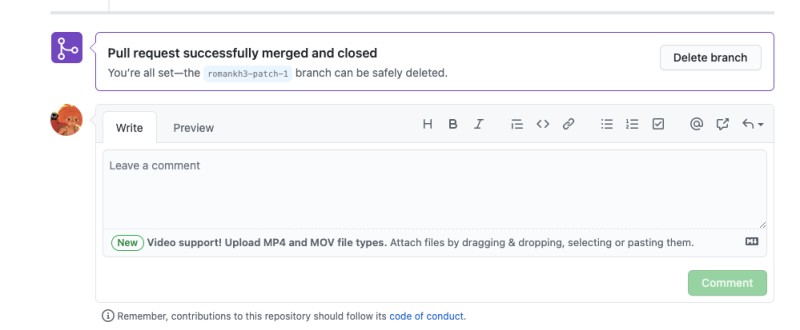 A seguir, não encontrei no pull request do SpringBoot como extrair alterações do branch principal do site, então faremos isso manualmente através do IDEA.
A seguir, não encontrei no pull request do SpringBoot como extrair alterações do branch principal do site, então faremos isso manualmente através do IDEA.
Etapa 1: atualize o branch master para o repositório local.
A ideia é ir até o branch master, pressionar ctrl + t e atualizar o branch master:
Etapa 2: Mesclar as alterações da ramificação master para a ramificação JRTB-0.
Vamos para o JRTB-0 e mesclar o principal nele.
Etapa 3: enviar alterações.
Pressione ctrl + shift + k e confirme o push. Agora estamos esperando a construção passar e ficará verde!)) Mas está vermelho novamente. O que é? Entramos nos logs de ações e vemos que estamos fora de sincronia nas versões Java. No GitHubActions é 8, mas usamos 11: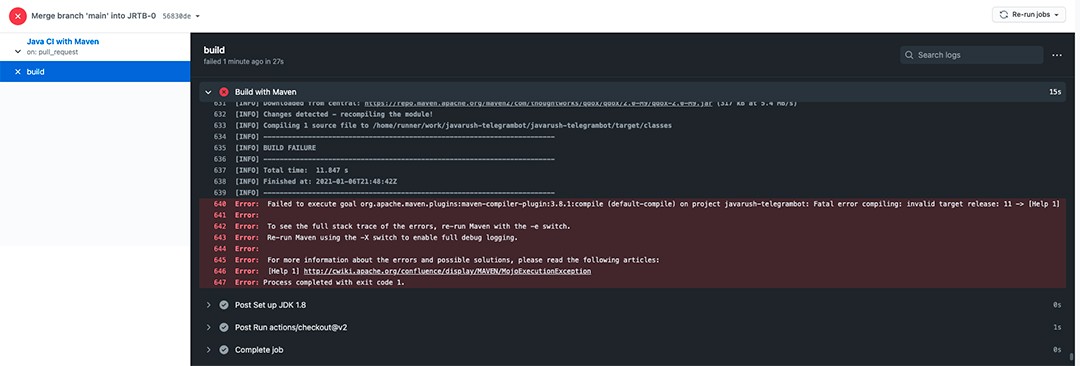 Agora existem duas opções: ou corrigir as ações ou diminuir a versão para a oitava. A primeira opção, parece-me, é melhor e mais correta. Estamos fazendo alterações em um commit separado: não trabalharemos com Java 8, mas com Java 11.
Agora existem duas opções: ou corrigir as ações ou diminuir a versão para a oitava. A primeira opção, parece-me, é melhor e mais correta. Estamos fazendo alterações em um commit separado: não trabalharemos com Java 8, mas com Java 11.  E depois disso, finalmente, tudo deu certo para nós e conseguimos montar nosso processo de CI para o projeto. Essas coisas precisam ser configuradas no estágio inicial, para que você não precise se preocupar com isso mais tarde. Agora você pode ver que a build passou e pode mesclar sem medo:
E depois disso, finalmente, tudo deu certo para nós e conseguimos montar nosso processo de CI para o projeto. Essas coisas precisam ser configuradas no estágio inicial, para que você não precise se preocupar com isso mais tarde. Agora você pode ver que a build passou e pode mesclar sem medo:
Configurando o trabalho com ramificações no repositório
Você também pode configurar coisas no repositório como regras ao trabalhar com ramificações. Quero fazer com que o branch principal não possa ser enviado diretamente, mas apenas por meio de solicitações pull, e quero fazer com que seja impossível mesclar uma solicitação pull se a compilação falhar (ou seja, se as ações do GitHub falharem em algum passo). Para fazer isso, encontre o botão Configurações e selecione Filiais : No momento não há regras para filiais, então vamos adicionar uma nova através do botão Adicionar regra :
No momento não há regras para filiais, então vamos adicionar uma nova através do botão Adicionar regra :  Há muitas configurações aqui e todos podem fazer algo de acordo com suas necessidades. precisa. Para que a compilação seja aprovada com êxito na solicitação pull antes da mesclagem, adicione uma caixa de seleção para Exigir que as verificações de status sejam aprovadas antes da mesclagem e selecione o status que precisamos - compilação. Por enquanto é o suficiente: depois você pode atualizar esse volante e ver o que mais deseja. Clique em Criar para criar este volante.
Há muitas configurações aqui e todos podem fazer algo de acordo com suas necessidades. precisa. Para que a compilação seja aprovada com êxito na solicitação pull antes da mesclagem, adicione uma caixa de seleção para Exigir que as verificações de status sejam aprovadas antes da mesclagem e selecione o status que precisamos - compilação. Por enquanto é o suficiente: depois você pode atualizar esse volante e ver o que mais deseja. Clique em Criar para criar este volante. 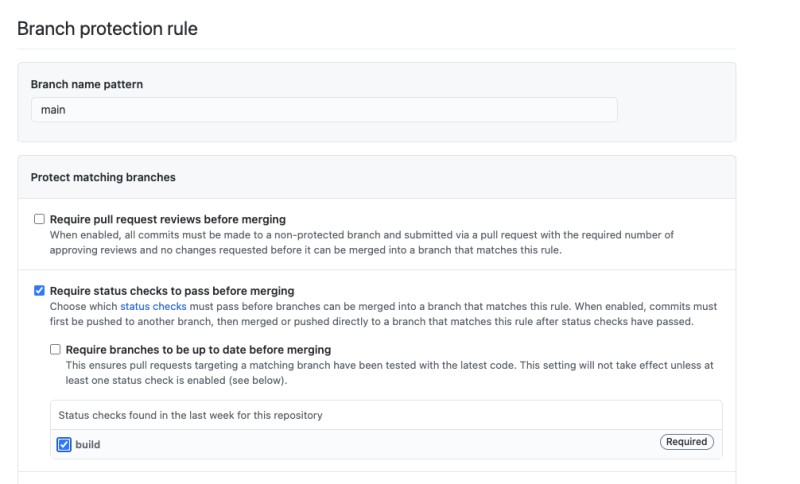 A seguir, se formos ao nosso pull request novamente, podemos ver que nossa verificação agora está marcada como obrigatória:
A seguir, se formos ao nosso pull request novamente, podemos ver que nossa verificação agora está marcada como obrigatória:  Vamos verificar a página do nosso projeto, que exibe todos os status das tarefas:
Vamos verificar a página do nosso projeto, que exibe todos os status das tarefas:  Você pode ver imediatamente em qual tarefa está sendo trabalhada. Além disso, o trabalho já foi realizado e a tarefa está em status de revisão de código.
Você pode ver imediatamente em qual tarefa está sendo trabalhada. Além disso, o trabalho já foi realizado e a tarefa está em status de revisão de código.
Fechando JRTB-0
Agora que preparamos um pull request e fizemos um CI para ele, precisamos concluir a última etapa: fechar a tarefa, movê-la para o status correto, ver as alterações em nosso projeto no quadro. Nossa solicitação pull está pronta para ser mesclada no mestre. Na solicitação pull, clique no botão Mesclar solicitação pull : após uma mesclagem bem-sucedida, você pode excluí-la, e geralmente faz isso. Não farei isso para facilitar a visualização de alterações entre ramificações/commits. Assim que um pull request é mesclado, ele passa automaticamente para feito em nosso quadro de projeto:
após uma mesclagem bem-sucedida, você pode excluí-la, e geralmente faz isso. Não farei isso para facilitar a visualização de alterações entre ramificações/commits. Assim que um pull request é mesclado, ele passa automaticamente para feito em nosso quadro de projeto: 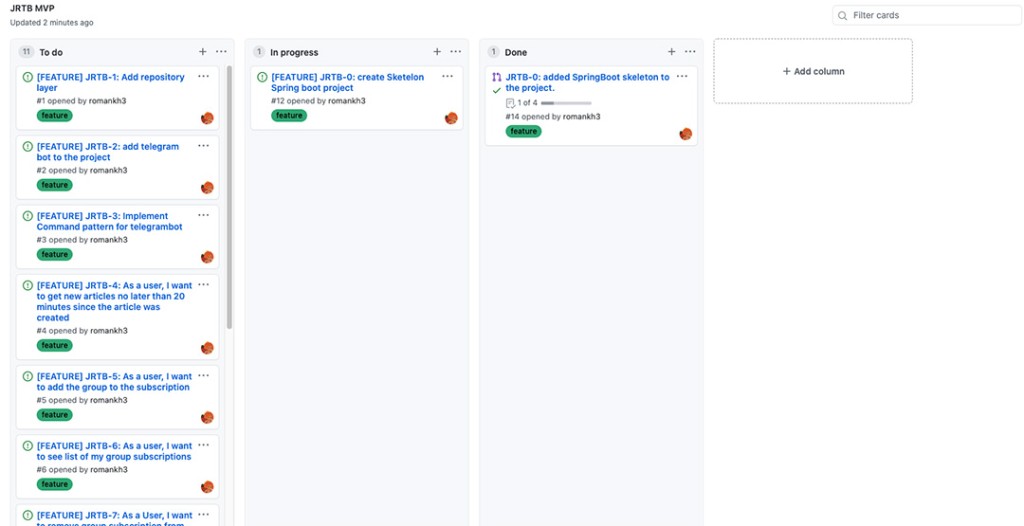 A última etapa é fechar o problema (issue) com um link para o pull request em que ele estava:
A última etapa é fechar o problema (issue) com um link para o pull request em que ele estava:  Este problema vai automaticamente para feito no quadro.
Este problema vai automaticamente para feito no quadro.  O começo foi feito, a primeira tarefa está cumprida!
O começo foi feito, a primeira tarefa está cumprida!

GO TO FULL VERSION